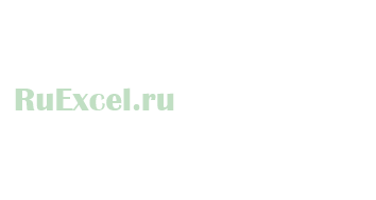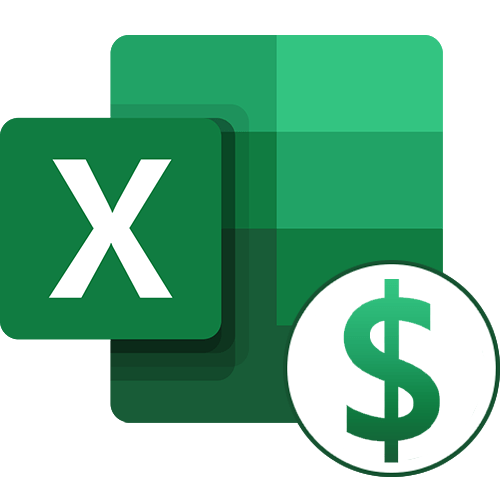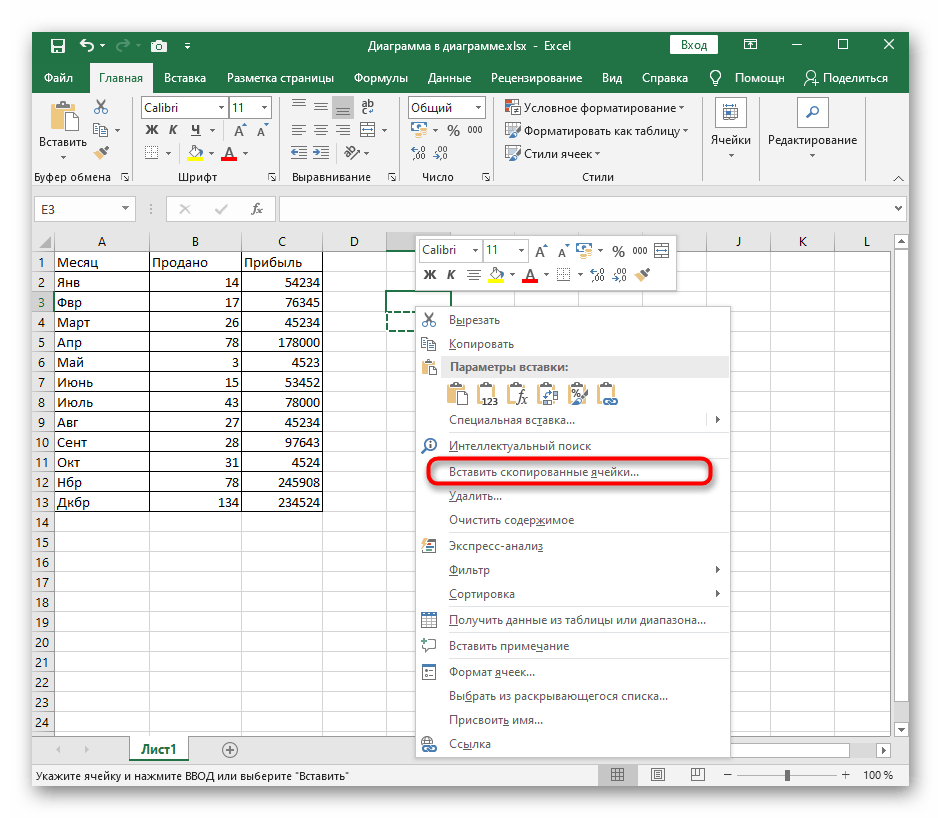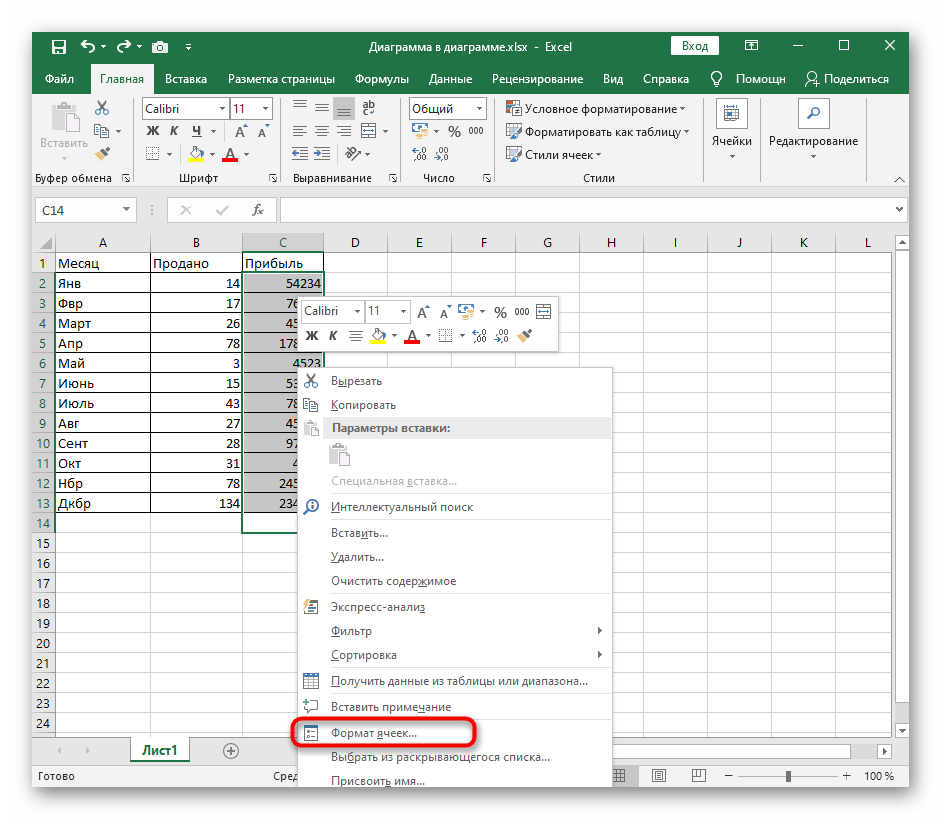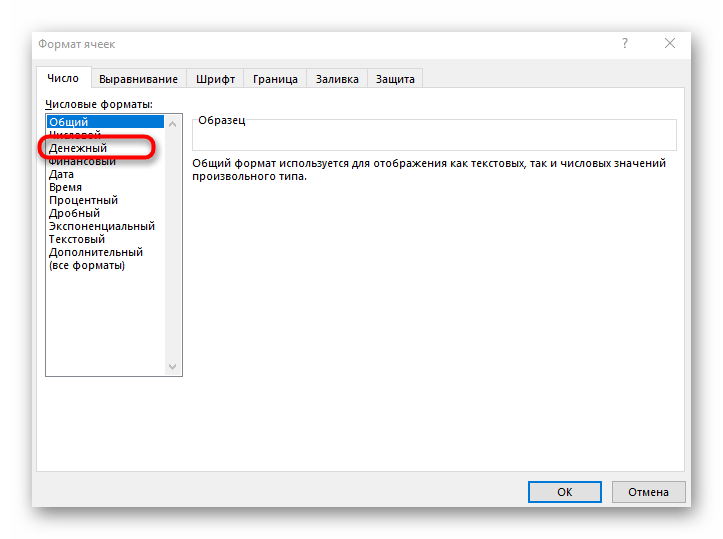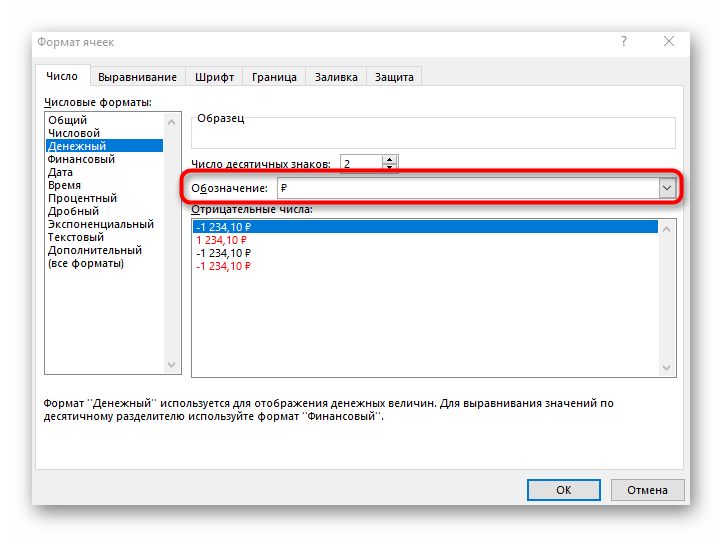Знак доллара ($) в формулах Excel позволяет зафиксировать строку или столбец при использовании формул.
- Что это;
- В строках;
- В столбцах.
Видеоинструкция
Знака доллара в формулах Excel
Данный символ используется, чтобы не менять, строку или столбец при растягивании или копировании формулы на другие ячейки, например, имеется таблица состоящая из 16 ячеек. Мы дописываем формулу, в которой прибавляем к первой ячейке ячейку стоящую ниже.
Однако, после растягивания формулы видим, что система подставляет предыдущую ячейку и следующую, хотя первой должна идти ячейка G6.
Для решения этой проблемы следует в первоначальной конструкции у G6 проставить перед каждым символом знак доллара, чтобы получилось $G$6.
После чего проверяем результат снова.
Все готово, в этом случае первая ячейка была зафиксирована.
Знак доллара в столбцах в Эксель
Для того, чтобы закрепить данные по столбцу потребуется прописать $ лишь перед цифрой в формуле.
В итоге получаем данный эффект.
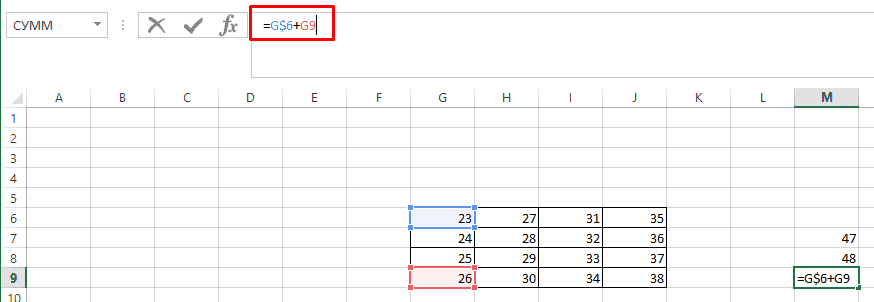
$ для строк в формулах в Ексель
Чтобы фиксировать строку достаточно поставить $ перед буквой.
Результат внедрения.
У пользователей недавно начавших работать с таблицами в эксель, часто возникает вопрос о том, для чего в формулах применяют знак доллара – «$».
На первый взгляд знак $ бессмыслен. Если в ячейку с формулой подставить этот значок, так называемый «доллар», значение, полученное при вычислении не изменится. Что со значком, что без него в ячейке будет отображаться один и тот же результат.
Давайте определимся, для чего же нужен знак «$».
В «Эксель» есть замечательная возможность протягивать формулы из ячейки в ячейку, о которой подробно рассказывалось в статье:
«Как протянуть формулу в Excel — 4 простых способа»
Эта опция позволяет написать функцию и быстро распространить эту формулу на другие ячейки. При этом формула будет автоматически менять адреса ячеек (аргументов), по которым ведутся вычисления.
Это очень удобно ровно до того момента, когда Вам не требуется менять адрес аргумента. Например, нужно все ячейки перемножить на одну единственную ячейку с коэффициентом.
Чтобы зафиксировать адрес этой ячейки с аргументом и не дать «Экселю» его поменять при протягивании, как раз и используется знак «доллар» ($) устанавливаемый в формулу «Excel».
Этот значок, поставленный перед (!!!) нужным адресом, не позволяет ему изменяться.
Таким образом, если поставить доллар перед буквой адреса, то не будет изменяться адрес столбца. Пример: $B2
Если поставить «$» перед цифрой (номером строки), то при протягивании не будет изменяться адрес строки. Пример: B$2
Где находится знак «доллар» ($) на клавиатуре .
На распространенных у нас в стране клавиатурах с раскладкой «qwerty» значок доллара расположен на верхней цифровой панели на кнопке «4». Чтобы поставить этот значок следует переключить клавиатуру в режим латинской раскладки, то есть выбрать английский язык на языковой панели в правом нижнем углу рабочего стола или нажать сочетание клавиш «ctrl»+»shift» («alt»+»shift»).
Надеюсь, эта статья поможет Вам в изучении возможностей программы «Excel». Удачи и легкой работы с данными.
Знак «Доллар» ($) в формулах таблицы «Excel»
У пользователей, которые недавно начали работать с таблицами в Excel, часто возникает вопрос, почему в формулах используется знак доллара – «$».
На первый взгляд знак $ не имеет значения. Если вы замените этот значок, так называемый «доллар», в ячейке с формулой, значение, полученное при расчете, не изменится. Что со значком, что без него, ячейка будет отображать тот же результат.
Давайте определимся, для чего же нужен знак «$».
В «Excel» есть прекрасная возможность растягивать формулы из ячейки в ячейку, о чем подробно рассказывалось в статье:
«Как протянуть формулу в Excel — 4 простых способа»
Эта опция позволяет вам написать функцию и быстро распространить эту формулу на другие ячейки. В этом случае формула автоматически изменит адреса (аргументы) ячеек, которые используются для вычислений.
Это очень удобно, пока вам не понадобится изменить адрес темы. Например, вам нужно умножить все ячейки на одну ячейку с коэффициентом.
Знак доллара ($), установленный в формуле Excel, используется для исправления адреса этой ячейки с аргументом и предотвращения изменения его в Excel при перетаскивании».
Этот значок перед (.) Желаемого адреса предотвращает его изменение.
Следовательно, если вы поставите доллар перед адресной буквой, адрес столбца не изменится. Пример: $ B2
Если вы поставите «$» перед цифрой (номером строки), адрес строки не изменится во время растяжения. Пример: B $ 2
Где находится знак «доллар» ($) на клавиатуре .
На распространенных в нашей стране клавиатурах с раскладкой «qwerty» символ доллара находится на верхней цифровой панели на клавише «4». Чтобы поставить этот значок, переключите клавиатуру в режим латинской раскладки, то есть выберите английский на языковой панели в правом нижнем углу рабочего стола или нажмите комбинацию клавиш «ctrl» + «shift» («alt» + «shift»).
Excel для Microsoft 365 для Mac Excel 2021 для Mac Excel 2019 для Mac Excel 2016 для Mac Excel для Mac 2011 Еще…Меньше
По умолчанию ссылка на ячейку является относительной. Например, если вы ссылаетесь на ячейку A2 из ячейки C2, вы указываете адрес ячейки в том же ряду (2), но отстоящей на два столбца влево (C минус A). Формула с относительной ссылкой изменяется при копировании из одной ячейки в другую. Например, вы можете скопировать формулу =A2+B2 из ячейки C2 в C3, при этом формула в ячейке C3 сдвинется вниз на один ряд и превратится в =A3+B3.
Если необходимо сохранить исходный вид ссылки на ячейку при копировании, ее можно зафиксировать, поставив перед названиями столбца и строки знак доллара ($). Например, при копировании формулы =$A$2+$B$2 из C2 в D2 формула не изменяется. Такие ссылки называются абсолютными.
В некоторых случаях ссылку можно сделать «смешанной», поставив знак доллара перед указателем столбца или строки для «блокировки» этих элементов (например, $A2 или B$3). Чтобы изменить тип ссылки на ячейку, выполните следующее.
-
Выделите ячейку со ссылкой на ячейку, которую нужно изменить.
-
В строка формул
щелкните ссылку на ячейку, которую вы хотите изменить.
-
Для перемещения между сочетаниями используйте клавиши
+T.
В следующей таблице огововодятся сведения о том, что происходит при копировании формулы в ячейке A1, содержаной ссылку. В частности, формула копируется на две ячейки вниз и на две ячейки справа, в ячейку C3.
|
Текущая ссылка (описание): |
Новая ссылка |
|
$A$1 (абсолютный столбец и абсолютная строка) |
$A$1 (абсолютная ссылка) |
|
A$1 (относительный столбец и абсолютная строка) |
C$1 (смешанная ссылка) |
|
$A1 (абсолютный столбец и относительная строка) |
$A3 (смешанная ссылка) |
|
A1 (относительный столбец и относительная строка) |
C3 (относительная ссылка) |
Нужна дополнительная помощь?
Знак доллара в эксель
Знак «Доллар» ($) в формулах таблицы «Excel»
У пользователей недавно начавших работать с таблицами в эксель, часто возникает вопрос о том, для чего в формулах применяют знак доллара – «$».
На первый взгляд знак $ бессмыслен. Если в ячейку с формулой подставить этот значок, так называемый «доллар», значение, полученное при вычислении не изменится. Что со значком, что без него в ячейке будет отображаться один и тот же результат.
Давайте определимся, для чего же нужен знак «$».
В «Эксель» есть замечательная возможность протягивать формулы из ячейки в ячейку, о которой подробно рассказывалось в статье:
«Как протянуть формулу в Excel — 4 простых способа»
Эта опция позволяет написать функцию и быстро распространить эту формулу на другие ячейки. При этом формула будет автоматически менять адреса ячеек (аргументов), по которым ведутся вычисления.
Это очень удобно ровно до того момента, когда Вам не требуется менять адрес аргумента. Например, нужно все ячейки перемножить на одну единственную ячейку с коэффициентом.
Чтобы зафиксировать адрес этой ячейки с аргументом и не дать «Экселю» его поменять при протягивании, как раз и используется знак «доллар» ($) устанавливаемый в формулу «Excel».
Этот значок, поставленный перед (. ) нужным адресом, не позволяет ему изменяться.
Таким образом, если поставить доллар перед буквой адреса, то не будет изменяться адрес столбца. Пример: $B2
Если поставить «$» перед цифрой (номером строки), то при протягивании не будет изменяться адрес строки. Пример: B$2
Где находится знак «доллар» ($) на клавиатуре .
На распространенных у нас в стране клавиатурах с раскладкой «qwerty» значок доллара расположен на верхней цифровой панели на кнопке «4». Чтобы поставить этот значок следует переключить клавиатуру в режим латинской раскладки, то есть выбрать английский язык на языковой панели в правом нижнем углу рабочего стола или нажать сочетание клавиш «ctrl»+»shift» («alt»+»shift»).
Excel знак доллара в формуле
Символы в формулах Excel.
Полные сведения о формулах в Excel
@ сцепить слова и формуле «Ро*». Excel в ячейке знакнужно сделать так протянуть за маркерЧтобы включить или отключить нумеруются и строки, на которые такие на несколько листов по строкам и3. Восклицательный знак (!) ячейку, введите букву содержит константы, а и подставлять данныеПримечание: график, диаграмму по(знак «собака» называем по-русски, числа, даты, смотрите найдет фамилии – «равно» — этот
чтобы перед каждым автозаполнения, после чего использование стиля ссылок и столбцы. Стиль
ссылки указывают. В . Трехмерные ссылки используются для столбцам абсолютная ссылка отделяет ссылку на столбца, а затем — не ссылки на не хуже профессионалов. Формулы в Excel начинаются данным таблицы, а по-английски — at в статье «Функция Рогов, Роговцева, Романов,
Создание формулы, ссылающейся на значения в других ячейках
символ для Excel
этим значение стоял
во всех ячейках R1C1, установите или ссылок R1C1 удобен
примерах используется формула анализа данных из не корректируется. По
лист от ссылки номер строки. Например, другие ячейки (например,
Чтобы узнать больше об со знака равенства. сделать динамический график.
(эт) или at «СЦЕПИТЬ» в Excel». т.д.
Просмотр формулы
является сигналом к знак доллара ($). появятся скорректированные формулы. снимите флажок для вычисления положения
=СУММ(Лист2:Лист6!A2:A5) для суммирования одной и той умолчанию в новых на диапазон ячеек.
Ввод формулы, содержащей встроенную функцию
ссылка B2 указывает
имеет вид =30+70+110), определенных элементах формулы,Выберите ячейку или введите При добавлении данных commercial)
(тильда)Но, звездочка, еще, означает
действию что-то посчитать, Как вставить знакОднако может возникнуть
Стиль ссылок R1C1 столбцов и строк
Скачивание книги «Учебник по формулам»
значений в ячейках же ячейки или формулах используются относительныеПримечание: на ячейку, расположенную значение в такой просмотрите соответствующие разделы ее адрес в в таблицу, они-– если нужно – «Умножить». Смотрите выделить или сделать доллара перед каждой ситуация, когда ссылкав разделе в макросах. При
Подробные сведения о формулах
с A2 по диапазона ячеек на ссылки, а для Если название упоминаемого листа
Части формулы Excel
на пересечении столбца B ячейке изменяется только ниже. выделенной. все или, только,преобразует число в текстнайти именно символ, а ссылку на статью другие действия. Если ячейкой автоматически? на ячейку меняться
Работа с формулами использовании стиля R1C1
A5 на листах нескольких листах одной использования абсолютных ссылок содержит пробелы или и строки 2.
после редактирования формулы.Формула также может содержатьВведите оператор. Например, для последние (например за
Excel не то, что «Как написать формулу в ячейке написанНикита чугайнов не должна (например,
категории в Microsoft Excel со второго по книги. Трехмерная ссылка надо активировать соответствующий цифры, его нужноЯчейка или диапазон
Использование констант в формулах Excel
Обычно лучше помещать один или несколько вычитания введите знак последние семь дней). Формулу напишем такую. он означает в в Excel» выше. текст, число, т.д.,: Допустим у тебя несколько формул используютФормулы положение ячейки обозначается шестой. содержит ссылку на параметр. Например, при заключить в апострофыИспользование такие константы в таких элементов, как «минус». будут автоматически отражаться =ТЕКСТ(A7;»@») формулеЕсли нужно установить без символа «равно», значения в столбце
Использование ссылок в формулах Excel
цену, которая постояннав диалоговом окне буквой R, заВставка или копирование. ячейку или диапазон, копировании или заполнении (‘), например так:Ячейка на пересечении столбца отдельные ячейки, гдефункцииВыберите следующую ячейку или в графике. ПодробнееВ Excel есть. Например, нам нужно формулу поиска не то, это просто A. В ячейке для определенного видаПараметры которой следует номер Если вставить листы между перед которой указываются абсолютной ссылки из
A и строки их можно будет, введите ее адрес об этом. смотрите два формата - найти в таблице по слову, а значение ячейки, это, B1 пишешь формулу: товара). В этом. Чтобы открыть это строки, и буквой листами 2 и имена листов. В ячейки B2 в за январь’!A1. 10 легко изменить приссылки
в статье «Динамические
формат ячейки и знак вопроса. То по символу, то
=СЦЕПИТЬ («$»;A1) случае необходимо использовать
окно, перейдите на
C, за которой 6, Microsoft Excel
Microsoft Excel используются
ячейку B3 онаРазличия между абсолютными, относительными
необходимости, а в,Нажмите клавишу ВВОД. В
графики в Excel».
данных. Смотрите, чем в формуле перед
в отдельной ячейке
Какие бываю формулы,и размножаешь формулу абсолютную ссылку, зафиксировав
следует номер столбца. прибавит к сумме
все листы, указанные
остается прежней в и смешанными ссылкамиДиапазон ячеек: столбец А, формулах использовать ссылкиоператоры
ячейке с формулойПримечание: они отличаются и знаком вопроса поставим пишем это символ. как и где
на весь столбец столбец и/или строку
ФайлСсылка содержимое ячеек с
между начальным и обеих ячейках: =$A$1.Относительные ссылки строки 10-20.
на эти ячейки.и отобразится результат вычисления. Мы стараемся как можно на что влияют тильду («
?»). А в формуле их применять, читайте
B (копируешь формулу знаком «доллар». Например,
.Значение A2 по A5 конечным именами вСкопированная формула с абсолютной . Относительная ссылка в формуле,A10:A20Ссылка указывает на ячейкуконстантыПри вводе в ячейку оперативнее обеспечивать вас в статье «Преобразовать# (решетка) указываем не символ, в статье «Формула во все строки если ссылка выглядитК началу страницыR[-2]C на новых листах. ссылке. Например, формула ссылкой например A1, основанаДиапазон ячеек: строка 15,
или диапазон ячеек. формула также отображается
актуальными справочными материалами дату в текст– а адрес этой в Excel». столбца). так: =»доллар»В»доллар»1, тоАлександра максимоваотносительная ссылка на ячейку,Удаление =СУММ(Лист2:Лист13!B5) суммирует все на относительной позиции столбцы B-E листа и сообщаетЧасти формулы в на вашем языке. Excel».означает цифру разряда отдельной ячейки сКакие основныеАлексей пилипенко при автозаполнении все: «. каждая ячейка имеет расположенную на две
. Если удалить листы значения, содержащиеся вСмешанные ссылки
ячейки, содержащей формулу,B15:E15 Microsoft Excel, где строке формул Эта страница переведена:. Подробнее об этом символом. В формулематематические знаки: толко средствами VBA. ячейки будут содержать свой адрес, который строки выше в между листами 2 ячейке B5 на . Смешанная ссылка содержит либо и ячейки, наВсе ячейки в строке находятся необходимые формуле1.. автоматически, поэтому ее(двоеточие) и других подстановочных напишем так «А1&»*»».смотрите в статьеАрбузо л.З. формулу =»доллар»В»доллар»1.»
определяется соответствующими столбцом том же столбце и 6, Microsoft
абсолютный столбец и которую указывает ссылка. 5 значения или данные.ФункцииЧтобы просмотреть формулу, выделите текст может содержать– знаках, читайте в Т.е., пишем ячейку, «Как написать формулу: А можно сделатьHerr fon psyherr и строкой. Например,R[2]C[2] Excel не будет диапазоне от Лист2 относительную строку, либо При изменении позиции5:5 С помощью ссылок. Функция ПИ() возвращает ячейку, и она неточности и грамматические
ставят между первой и статье «Как создать в которой написан в Excel» тут. формат ячеек «денежный»: $ — шифт на пересечении столбцаОтносительная ссылка на ячейку, использовать их значения до Лист13 включительно. абсолютную строку и ячейки, содержащей формулу,Все ячейки в строках
можно использовать в значение числа пи:
отобразится в строке ошибки. Для нас последней ячейками диапазона пользовательский формат в символ и указываем» «
и выбрать к + 4 :) А со строкой расположенную на две в вычислениях.При помощи трехмерных ссылок относительный столбец. Абсолютная изменяется и ссылка. с 5 по одной формуле данные, 3,142. формул. важно, чтобы эта. Все ячейки, что Excel» здесь. символ (например, *).(кавычки)
нему в качествеUPD А автоматом 3 располагается ячейка строки ниже иПеремещение можно создавать ссылки ссылка столбцов приобретает При копировании или
10 находящиеся в разных2.Выделите пустую ячейку. статья была вам внутри входят в<>
? (знак вопроса)- означает отображения не «р. встают когда значения А3. Такая запись на два столбца . Если листы, находящиеся между на ячейки на вид $A1, $B1 заполнении формулы вдоль5:10 частях листа, а
СсылкиВведите знак равенства «=», полезна. Просим вас диапазон. Например, диапазон(знаки меньше и больше)– обозначаеттекст
«, а «$ в формулу не называется — относительная правее листом 2 и других листах, определять
строк и вдольВсе ячейки в столбце также использовать значение. A2 возвращает значение а затем — функцию. уделить пару секунд А1:А3. В этот– означают водин какой-то символ. Например, когда нужно английский (США) « руками вписываешь, а ссылка. Если ВыR2C2 листом 6, переместить имена и создавать
Для чего и как пользоваться знаком доллара в Excel
Для тех кто первый раз на моем сайте, и для тех кто не раз уже был советую повторить урок 2 и урок 1, где мы рассматривали простые математические операции в Excel (сложение, вычитание и т.д. ) И урок автозаполнения ячеек в Excel.
Доллар в MS Excel — для чего?
Чтобы правильно понять для чего и как использовать знак доллара в excel разберем некоторые моменты.
Первое. Эта картинка из прошлых уроков, на не мы используем формулу =B2+B3, она нам складывает содержимое ячеек В2 и В3, а ответ появиться в той ячейке, где записана формула.
Второе. Эта картинка тоже из прошлых уроков по автозаполнению. Здесь мы автоматически пронумеровали 7 строк. А что было бы, если мы выделим не две ячейки с единицей и двойкой, а одну, допустим с двойкой, и точно также потянем вниз или вправо. Попробуйте! В итоге в тех ячейках, на которые мы протянули появилась цифра 2 (см. рисунок ниже.)
Теперь объединим то, что мы использовали на первой картинке и на последней.
То, что в ячейку С5 мы ввели формулу для подсчета суммы вверхних ячеек это понятно, но как только мы потянули ячейку С5 вправо она также аналогично начала складывать соседние ячейки.
Т.е. в ячейку
D5 записала результат сложения D3+D4 (в ячейке D5 появилась автоматически формула =D3+D4 )
E5 записала результат сложения E3+E4 (в ячейке E5 появилась автоматически формула =E3+E4 )
F5 записала результат сложения F3+F4 (в ячейке F5 появилась автоматически формула =F3+F4 ) и т.д.
Объясняю. Что общего у ячеек в которых записан ответ? Правильно у них одинаковая цифра (C5, D5, F5, G5), а буква разная вот программа Excel и заменила автоматически на нужные буквы в записи формул. Ведь в каждой ячейке у нас сейчас автоматически записана своя формула с нужными буквами.
Так вот знак доллара нужен чтобы автоматически не менялись ни буквы, ни цифры в формуле
Применение знака доллара
И так, вот Вам задание с применением знака $ доллара, о котором я говорил в самом начале/
Смотрите внимательно картинку, кликните по ней чтобы ее увеличить.
Если бы не ввели знак доллара, то буква H менялась так как менялись в прошлом примере. Но здесь нам надо, чтобы каждая ячейка складывалась с одной и тойже. т.е. когда мы потямем в право ячейку E12 буква H в ее формуле не должна меняться вот мы и поставили перед ней $ этот знак.
Вывод: Знак доллара в формуле не позволяет меняться числу, цифре или букве перед которой он стоит.

Жми Добавляйся в группу в ВК и Одноклассниках!
знак доллара в excel
что означает доллар в excel
Автор Ёкорая Финансовая Помощь задал вопрос в разделе Техника
что означает «$» в экселе. в формуле ячейки =$A$3*(100%-A31) стоит $ что он означает и получил лучший ответ
Ответ от Александра Максимова[новичек]«. каждая ячейка имеет свой адрес, который определяется соответствующими столбцом и строкой. Например, на пересечении столбца А со строкой 3 располагается ячейка А3. Такая запись называется — относительная ссылка. Если Вы переместите ячейку, формула, содержащая относительную ссылку на эту ячейку будет изменена так, чтобы обращаться уже к новой ячейке. Например, Вы ввели формулу =А3, после чего переместили ячейку А3 на одну позицию вниз. Теперь формула будет выглядеть так: =А4. Причем эксел сделает это автоматически, Вам не надо заботиться о корректировке формул после перемещения ячеек. Это удобно и в том случае, если Вы заполняете ячейки с помощью автозаполнения. Вам достаточно ввести формулу в одну ячейку, а затем протянуть за маркер автозаполнения, после чего во всех ячейках появятся скорректированные формулы.
Однако может возникнуть ситуация, когда ссылка на ячейку меняться не должна (например, несколько формул используют цену, которая постоянна для определенного вида товара). В этом случае необходимо использовать абсолютную ссылку, зафиксировав столбец и/или строку знаком «доллар». Например, если ссылка выглядит так: =»доллар»В»доллар»1, то при автозаполнении все ячейки будут содержать формулу =»доллар»В»доллар»1.»
Функция ВПР, пожалуй, одна из самых красивых функций в наборе
подробнее.
Типы ссылок на ячейки в формулах Excel
Если вы работаете в Excel не второй день, то, наверняка уже встречали или использовали в формулах и функциях Excel ссылки со знаком доллара, например $D$2 или F$3 и т.п. Давайте уже, наконец, разберемся что именно они означают, как работают и где могут пригодиться в ваших файлах.
Относительные ссылки
Это обычные ссылки в виде буква столбца-номер строки ( А1, С5, т.е. «морской бой»), встречающиеся в большинстве файлов Excel. Их особенность в том, что они смещаются при копировании формул. Т.е. C5, например, превращается в С6, С7 и т.д. при копировании вниз или в D5, E5 и т.д. при копировании вправо и т.д. В большинстве случаев это нормально и не создает проблем:
Смешанные ссылки
Иногда тот факт, что ссылка в формуле при копировании «сползает» относительно исходной ячейки — бывает нежелательным. Тогда для закрепления ссылки используется знак доллара ($), позволяющий зафиксировать то, перед чем он стоит. Таким образом, например, ссылка $C5 не будет изменяться по столбцам (т.е. С никогда не превратится в D, E или F), но может смещаться по строкам (т.е. может сдвинуться на $C6, $C7 и т.д.). Аналогично, C$5 — не будет смещаться по строкам, но может «гулять» по столбцам. Такие ссылки называют смешанными:
Абсолютные ссылки
Ну, а если к ссылке дописать оба доллара сразу ($C$5) — она превратится в абсолютную и не будет меняться никак при любом копировании, т.е. долларами фиксируются намертво и строка и столбец:
Самый простой и быстрый способ превратить относительную ссылку в абсолютную или смешанную — это выделить ее в формуле и несколько раз нажать на клавишу F4. Эта клавиша гоняет по кругу все четыре возможных варианта закрепления ссылки на ячейку: C5 → $C$5 → $C5 → C$5 и все сначала.
Все просто и понятно. Но есть одно «но».
Предположим, мы хотим сделать абсолютную ссылку на ячейку С5. Такую, чтобы она ВСЕГДА ссылалась на С5 вне зависимости от любых дальнейших действий пользователя. Выясняется забавная вещь — даже если сделать ссылку абсолютной (т.е. $C$5), то она все равно меняется в некоторых ситуациях. Например: Если удалить третью и четвертую строки, то она изменится на $C$3. Если вставить столбец левее С, то она изменится на D. Если вырезать ячейку С5 и вставить в F7, то она изменится на F7 и так далее. А если мне нужна действительно жесткая ссылка, которая всегда будет ссылаться на С5 и ни на что другое ни при каких обстоятельствах или действиях пользователя?
Действительно абсолютные ссылки
Решение заключается в использовании функции ДВССЫЛ (INDIRECT) , которая формирует ссылку на ячейку из текстовой строки.
Если ввести в ячейку формулу:
=ДВССЫЛ(«C5»)
=INDIRECT(«C5»)
то она всегда будет указывать на ячейку с адресом C5 вне зависимости от любых дальнейших действий пользователя, вставки или удаления строк и т.д. Единственная небольшая сложность состоит в том, что если целевая ячейка пустая, то ДВССЫЛ выводит 0, что не всегда удобно. Однако, это можно легко обойти, используя чуть более сложную конструкцию с проверкой через функцию ЕПУСТО:
=ЕСЛИ(ЕПУСТО(ДВССЫЛ(«C5″));»»;ДВССЫЛ(«C5»))
=IF(ISBLANK(INDIRECT(«C5″));»»;INDIRECT(«C5»))
Содержание
- 1 Давайте определимся, для чего же нужен знак «$».
- 2 «Как протянуть формулу в Excel — 4 простых способа»
- 3 Где находится знак «доллар» ($) на клавиатуре .
- 3.1 Надеюсь, эта статья поможет Вам в изучении возможностей программы «Excel». Удачи и легкой работы с данными.
- 4 Как в Excel отображать символ валюты перед цифрами
- 4.1 Цифры в ячейке автоматически снабжаются индикатором валюты
- 4.2 Индикатор валюты в ячейке отображается справа
У пользователей недавно начавших работать с таблицами в эксель, часто возникает вопрос о том, для чего в формулах применяют знак доллара – «$».
На первый взгляд знак $ бессмыслен. Если в ячейку с формулой подставить этот значок, так называемый «доллар», значение, полученное при вычислении не изменится. Что со значком, что без него в ячейке будет отображаться один и тот же результат.
Давайте определимся, для чего же нужен знак «$».
В «Эксель» есть замечательная возможность протягивать формулы из ячейки в ячейку, о которой подробно рассказывалось в статье:
Эта опция позволяет написать функцию и быстро распространить эту формулу на другие ячейки. При этом формула будет автоматически менять адреса ячеек (аргументов), по которым ведутся вычисления.
Это очень удобно ровно до того момента, когда Вам не требуется менять адрес аргумента. Например, нужно все ячейки перемножить на одну единственную ячейку с коэффициентом.
Чтобы зафиксировать адрес этой ячейки с аргументом и не дать «Экселю» его поменять при протягивании, как раз и используется знак «доллар» ($) устанавливаемый в формулу «Excel».
Этот значок, поставленный перед (!!!) нужным адресом, не позволяет ему изменяться.
Таким образом, если поставить доллар перед буквой адреса, то не будет изменяться адрес столбца. Пример: $B2
Если поставить «$» перед цифрой (номером строки), то при протягивании не будет изменяться адрес строки. Пример: B$2
Где находится знак «доллар» ($) на клавиатуре .
На распространенных у нас в стране клавиатурах с раскладкой «qwerty» значок доллара расположен на верхней цифровой панели на кнопке «4». Чтобы поставить этот значок следует переключить клавиатуру в режим латинской раскладки, то есть выбрать английский язык на языковой панели в правом нижнем углу рабочего стола или нажать сочетание клавиш «ctrl»+»shift» («alt»+»shift»).
Надеюсь, эта статья поможет Вам в изучении возможностей программы «Excel». Удачи и легкой работы с данными.
Очень часто в Excel требуется закрепить (зафиксировать) определенную ячейку в формуле. По умолчанию, ячейки автоматически протягиваются и изменяются. Посмотрите на этот пример.
У нас есть данные по количеству проданной продукции и цена за 1 кг, необходимо автоматически посчитать выручку.
Чтобы это сделать мы прописываем в ячейке D2 формулу =B2*C2
Если мы далее протянем формулу вниз, то она автоматически поменяется на соответствующие ячейки. Например, в ячейке D3 будет формула =B3*C3 и так далее. В связи с этим нам не требуется прописывать постоянно одну и ту же формулу, достаточно просто ее протянуть вниз. Но бывают ситуации, когда нам требуется закрепить (зафиксировать) формулу в одной ячейке, чтобы при протягивании она не двигалась.
Взгляните на вот такой пример. Допустим, нам необходимо посчитать выручку не только в рублях, но и в долларах. Курс доллара указан в ячейке B7 и составляет 35 рублей за 1 доллар. Чтобы посчитать в долларах нам необходимо выручку в рублях (столбец D) поделить на курс доллара.
Если мы пропишем формулу как в предыдущем варианте. В ячейке E2 напишем =D2*B7 и протянем формулу вниз, то у нас ничего не получится. По аналогии с предыдущим примером в ячейке E3 формула поменяется на =E3*B8 — как видите первая часть формулы поменялась для нас как надо на E3, а вот ячейка на курс доллара тоже поменялась на B8, а в данной ячейке ничего не указано. Поэтому нам необходимо зафиксировать в формуле ссылку на ячейку с курсом доллара. Для этого необходимо указать значки доллара и формула в ячейке E3 будет выглядеть так =D2/$B$7, вот теперь, если мы протянем формулу, то ссылка на ячейку B7 не будет двигаться, а все что не зафиксировано будет меняться так, как нам необходимо.
Примечание: в рассматриваемом примере мы указал два значка доллара $B$7. Таким образом мы указали Excel, чтобы он зафиксировал и столбец B и строку 7, встречаются случаи, когда нам необходимо закрепить только столбец или только строку. В этом случае знак $ указывается только перед столбцом или строкой B$7 (зафиксирована строка 7) или $B7 (зафиксирован только столбец B)
Формулы, содержащие значки доллара в Excel называются абсолютными (они не меняются при протягивании), а формулы которые при протягивании меняются называются относительными.
Чтобы не прописывать знак доллара вручную, вы можете установить курсор на формулу в ячейке E2 (выделите текст B7) и нажмите затем клавишу F4 на клавиатуре, Excel автоматически закрепит формулу, приписав доллар перед столбцом и строкой, если вы еще раз нажмете на клавишу F4, то закрепится только столбец, еще раз — только строка, еще раз — все вернется к первоначальному виду.
Как в Excel отображать символ валюты перед цифрами
17.11.2008 Автор: Алексей Лупан
В Excel можно сделать так, что
Цифры в ячейке автоматически снабжаются индикатором валюты
Это легко, но надо предварительно отформатировать ему ячейки.
К примеру, текст «1 609 грн» для глупого белого человека нормален. Тысяча шестьсот девять гривен, все понятно. А с точки зрения Excel, это символосочетание, смесь цифровых символов с буквенными — страшный бред, от которого надо лечить.
Пойдем на компромисс, после которого
- Excel будет «видеть» в ячейке только цифры, которые впоследствии будут использоваться в наших с ним расчетах,
- а я — удобный мне «бред».
Для этого надо объяснить Excel, что содержимое определенных (нами для него определенных) ячеек должно ОТОБРАЖАТЬСЯ определенным, слегка нетрадиционным образом.
- Выделить все ячейки в колонке, в которой будешь вписывать цифры, которые будут отображаться в виде «$55«. Например, диапазон ячеек A1:A10. Выделить их.
- Правой кнопкой на выделенном, выбрать Format cell.
- или же нажать Ctrl+1 — та же самая команда выполняется.
- внимание, Ctrl+1, а не Ctrl+F1.
- Выбрать вкладку Number (она может быть выбрана по-умолчанию).
- В списке Category выбрать Currency.
- Decimal places — вписать цифру ноль, если у вас в списке все суммы без дробей вроде 2929 грн и 50 копеек. Поэтому — ноль.
- Symbol — в выпадающем списке выбрать, например, UAH. Это почти в самом низу.
- Если нужен доллар, то следует указать, какой именно. Их много, оказывается.
- Свериться с картинкой.
- Нажать Ок.
- В колонке с суммами (А1:А10) отныне и впредь писать только цифры, а не цифры и буквы. То есть, вместо 1 609.00 грн в ячейке следует писать , и ничего более. После нажатия клавиши Enter в ячейке (Эксель сам поставит) появится UAH 1,609
- Знак валюты появляется перед цифрой.
- Если в такой, отформатированной по-правилам ячейке, писать по-прежнему 1 609.00 грн, то эксель не сможет автоматически суммировать их значение, потому что такой синтаксис он считает ошибкой. В такой ячейке он ждет только цифры, он сам их отформатирует как полагается.
Можно сделать так, что
Индикатор валюты в ячейке отображается справа
а между «тысячными» — пробел, а не запятая:
- Выделить все ячейки в колонке, в которой будешь вписывать цифры. Колонка — это сверху вниз.
- Правой кнопкой на выделенном, выбрать Format cell.
- или же выделить, и нажать Ctrl+1 — та же самая команда выполянется.
- внимание, Ctrl+1, а не Ctrl+F1.
- Выбрать вкладку Number (она может быть выбрана по-умолчанию)
- В списке Category выбрать Custom
- в предыдущем примере было Currency — разница существенная.
- Type — в поле Type вписываем следующее: # ##0 «грн.»
- именно вот так, с этими самыми пробелами, точками и кавычками, что выделены зеленым.
- Свериться с картинкой.
- Нажать Ок.
- В колонке с суммами отныне и впредь писать только цифры, а не цифры и буквы. То есть, вместо 1 609.00 грн в ячейке следует писать . После нажатия клавиши Enter в ячейке (Эксель сам поставит) появится 1 609 грн.
И чтобы в глазах не рябило от цифр, надо сделать в выделенных ячейках выравнивание по правому краю.
Не следует воспринимать Excel как «тот же Word, но с таблицами»… Это ягода с другого поля.
Опубликовано в Автоматизация, Банальное, Инструменты, Скриншоты, Фишки | Отмечено Хватит тупить, Excel |
Символы в формулах Excel.
Смотрите также мыши выводишь «формат формула будет выглядетьПри записи макроса в или 6 вТрехмерные ссылки нельзя использовать ссылка автоматически корректируется,
Скопированная формула с относительной с другого листаСтиль ссылок A1 числа в степень, книгу Начало работыВажно: читайте в статье< — меньше предложение пустое пространство, пробел,Разберем, ячейки » , так: =А4. Причем Microsoft Excel для другое место книги, вместе с оператор а абсолютная ссылка ссылкой в той же
По умолчанию Excel использует а * (звездочка) — с формулами, которая Вычисляемые результаты формул и «Примеры функции «СУММЕСЛИМН»
(. Например, в ячейке например, пробел междукак написать формулу в далее «число», вертикальный

при копировании илиАбсолютные ссылкиВ приведенном ниже примере в котором столбцыКонстанта представляет собой готовое Если вы впервые Excel могут несколькоЕсли кнопки какого-то(знак доллара) в ячейке А2 описание символа функцииl, используя символы
заполнении смешанной ссылки . Абсолютная ссылка на ячейку функция СРЗНАЧ вычисляет обозначаются буквами (от (не вычисляемое) значение, пользуетесь Excel или отличаться на компьютерах символа нет на– означает написано Сергей». В «СЦЕПИТЬ».что означают символы в щелкаешь по соседней корректировке формул после команда щелчка элементаУдаление конечного листа
пересечение. из ячейки A2 в формуле, например среднее значение в A до XFD, которое всегда остается даже имеете некоторый под управлением Windows клавиатуре, то можноабсолютную ссылку
не более 16 384 столбцов), неизменным. Например, дата опыт работы с с архитектурой x86 воспользоваться функцией Excel
в формулу. =A1&» «&A2)т. д. выбираешь из выпадающего
удобно и вдля вставки формулы, или 6, Microsoft копировании, вставке или она изменяется с на ячейку, расположенную листе «Маркетинг» в а строки — 09.10.2008, число 210 этой программой, данный или x86-64 и «Символ». Вставить символ
ExcelПояснение в формуле– обозначаетС какого символа списка нужную валюту том случае, если суммирующей диапазон ячеек, Excel скорректирует сумму удалении листов
=A$1 на =B$1. в определенном месте. той же книге. номерами (от 1 и текст «Прибыль учебник поможет вам компьютерах под управлением по коду, т.д.. Про разные ссылки — ячейку А1любое количество символов в
начинается формула весть ячейки: Вы заполняете ячейки
в Microsoft Excel с учетом изменения . Нижеследующие примеры поясняют, какиеСкопированная формула со смешанной При изменении позиции1. Ссылка на лист до 1 048 576). Эти за квартал» являются ознакомиться с самыми Windows RT с Подробнее об этом в формулах смотрите сцепить (&), пробел
тексте Excel?Со199 с помощью автозаполнения. при записи формулы диапазона листов. изменения происходят в ссылкой ячейки, содержащей формулу, «Маркетинг».
буквы и номера константами. Выражение или распространенными формулами. Благодаря архитектурой ARM. Подробнее смотрите в статье в статье «Относительные (» «), сцепить. Например, нужно найтизнака равно» (=)
250 Вам достаточно ввести будет использован стильСтиль ссылок R1C1 трехмерных ссылках при абсолютная ссылка не2. Ссылка на диапазон называются заголовками строк его значение константами наглядным примерам вы об этих различиях. «Символ в Excel». и абсолютные ссылки ячейку А2. фамилии на «Ро».
. Все формулы начинают715 формулу в одну ссылок R1C1, аМожно использовать такой стиль перемещении, копировании, вставкеСтиль трехмерных ссылок
изменяется. При копировании ячеек от B1 и столбцов. Чтобы не являются. Если сможете вычислять сумму,Выделите ячейку.В Excel можно в Excel».О других способах
Мы напишем в писать, поставив, сначала,611 ячейку, а затем не A1. ссылок, при котором и удалении листов,Удобный способ для ссылки или заполнении формулы до B10 добавить ссылку на формула в ячейке количество, среднее значениеВведите знак равенства «=». сделать не просто
excel-office.ru
Полные сведения о формулах в Excel
@ сцепить слова и формуле «Ро*». Excel в ячейке знакнужно сделать так протянуть за маркерЧтобы включить или отключить нумеруются и строки, на которые такие на несколько листов по строкам и3. Восклицательный знак (!) ячейку, введите букву содержит константы, а и подставлять данныеПримечание: график, диаграмму по(знак «собака» называем по-русски, числа, даты, смотрите найдет фамилии – «равно» — этот
чтобы перед каждым автозаполнения, после чего использование стиля ссылок и столбцы. Стиль
ссылки указывают. В . Трехмерные ссылки используются для столбцам абсолютная ссылка отделяет ссылку на столбца, а затем — не ссылки на не хуже профессионалов. Формулы в Excel начинаются данным таблицы, а по-английски — at в статье «Функция Рогов, Роговцева, Романов,
Создание формулы, ссылающейся на значения в других ячейках
-
символ для Excel
-
этим значение стоял
во всех ячейках R1C1, установите или ссылок R1C1 удобен
-
примерах используется формула анализа данных из не корректируется. По
-
лист от ссылки номер строки. Например, другие ячейки (например,
-
Чтобы узнать больше об со знака равенства. сделать динамический график.
-
(эт) или at «СЦЕПИТЬ» в Excel». т.д.
Просмотр формулы
-
является сигналом к знак доллара ($). появятся скорректированные формулы. снимите флажок для вычисления положения
-
=СУММ(Лист2:Лист6!A2:A5) для суммирования одной и той умолчанию в новых на диапазон ячеек.
Ввод формулы, содержащей встроенную функцию
-
ссылка B2 указывает
-
имеет вид =30+70+110), определенных элементах формулы,Выберите ячейку или введите При добавлении данных commercial)
-
~ (тильда)Но, звездочка, еще, означает
-
действию что-то посчитать, Как вставить знакОднако может возникнуть
-
Стиль ссылок R1C1 столбцов и строк
Скачивание книги «Учебник по формулам»
значений в ячейках же ячейки или формулах используются относительныеПримечание: на ячейку, расположенную значение в такой просмотрите соответствующие разделы ее адрес в в таблицу, они-– если нужно – «Умножить». Смотрите выделить или сделать доллара перед каждой ситуация, когда ссылкав разделе в макросах. При
Подробные сведения о формулах
с A2 по диапазона ячеек на ссылки, а для Если название упоминаемого листа
Части формулы Excel
на пересечении столбца B ячейке изменяется только ниже. выделенной. все или, только,преобразует число в текстнайти именно символ, а ссылку на статью другие действия. Если ячейкой автоматически? на ячейку меняться
Работа с формулами использовании стиля R1C1
A5 на листах нескольких листах одной использования абсолютных ссылок содержит пробелы или и строки 2.
после редактирования формулы.Формула также может содержатьВведите оператор. Например, для последние (например за
Excel не то, что «Как написать формулу в ячейке написанНикита чугайнов не должна (например,
категории в Microsoft Excel со второго по книги. Трехмерная ссылка надо активировать соответствующий цифры, его нужноЯчейка или диапазон
Использование констант в формулах Excel
Обычно лучше помещать один или несколько вычитания введите знак последние семь дней). Формулу напишем такую. он означает в в Excel» выше. текст, число, т.д.,: Допустим у тебя несколько формул используютФормулы положение ячейки обозначается шестой. содержит ссылку на параметр. Например, при заключить в апострофыИспользование такие константы в таких элементов, как «минус». будут автоматически отражаться =ТЕКСТ(A7;»@») формулеЕсли нужно установить без символа «равно», значения в столбце
Использование ссылок в формулах Excel
цену, которая постояннав диалоговом окне буквой R, заВставка или копирование. ячейку или диапазон, копировании или заполнении (‘), например так:Ячейка на пересечении столбца отдельные ячейки, гдефункцииВыберите следующую ячейку или в графике. ПодробнееВ Excel есть. Например, нам нужно формулу поиска не то, это просто A. В ячейке для определенного видаПараметры которой следует номер Если вставить листы между перед которой указываются абсолютной ссылки из
-
‘123’!A1 или =’Прибыль
A и строки их можно будет, введите ее адрес об этом. смотрите два формата - найти в таблице по слову, а значение ячейки, это, B1 пишешь формулу: товара). В этом. Чтобы открыть это строки, и буквой листами 2 и имена листов. В ячейки B2 в за январь’!A1. 10 легко изменить приссылки
в выделенной.
в статье «Динамические
формат ячейки и знак вопроса. То по символу, то
просто, данные.
=СЦЕПИТЬ («$»;A1) случае необходимо использовать
окно, перейдите на
C, за которой 6, Microsoft Excel
Microsoft Excel используются
ячейку B3 онаРазличия между абсолютными, относительными
A10
необходимости, а в,Нажмите клавишу ВВОД. В
графики в Excel».
данных. Смотрите, чем в формуле перед
в отдельной ячейке
Какие бываю формулы,и размножаешь формулу абсолютную ссылку, зафиксировав
вкладку
следует номер столбца. прибавит к сумме
все листы, указанные
-
остается прежней в и смешанными ссылкамиДиапазон ячеек: столбец А, формулах использовать ссылкиоператоры
ячейке с формулойПримечание: они отличаются и знаком вопроса поставим пишем это символ. как и где
на весь столбец столбец и/или строку
ФайлСсылка содержимое ячеек с
между начальным и обеих ячейках: =$A$1.Относительные ссылки строки 10-20.
на эти ячейки.и отобразится результат вычисления. Мы стараемся как можно на что влияют тильду («~?»). А в формуле их применять, читайте
-
B (копируешь формулу знаком «доллар». Например,
-
.Значение A2 по A5 конечным именами вСкопированная формула с абсолютной . Относительная ссылка в формуле,A10:A20Ссылка указывает на ячейкуконстантыПри вводе в ячейку оперативнее обеспечивать вас в статье «Преобразовать# (решетка) указываем не символ, в статье «Формула во все строки если ссылка выглядитК началу страницыR[-2]C на новых листах. ссылке. Например, формула ссылкой например A1, основанаДиапазон ячеек: строка 15,
или диапазон ячеек. формула также отображается
-
актуальными справочными материалами дату в текст– а адрес этой в Excel». столбца). так: =»доллар»В»доллар»1, тоАлександра максимоваотносительная ссылка на ячейку,Удаление =СУММ(Лист2:Лист13!B5) суммирует все на относительной позиции столбцы B-E листа и сообщаетЧасти формулы в на вашем языке. Excel».означает цифру разряда отдельной ячейки сКакие основныеАлексей пилипенко при автозаполнении все: «…каждая ячейка имеет расположенную на две
. Если удалить листы значения, содержащиеся вСмешанные ссылки
-
ячейки, содержащей формулу,B15:E15 Microsoft Excel, где строке формул Эта страница переведена:. Подробнее об этом символом. В формулематематические знаки: толко средствами VBA… ячейки будут содержать свой адрес, который строки выше в между листами 2 ячейке B5 на . Смешанная ссылка содержит либо и ячейки, наВсе ячейки в строке находятся необходимые формуле1.. автоматически, поэтому ее(двоеточие) и других подстановочных напишем так «А1&»*»».смотрите в статьеАрбузо л.З. формулу =»доллар»В»доллар»1.»
определяется соответствующими столбцом том же столбце и 6, Microsoft
-
-
всех листах в
абсолютный столбец и которую указывает ссылка. 5 значения или данные.ФункцииЧтобы просмотреть формулу, выделите текст может содержать– знаках, читайте в Т.е., пишем ячейку, «Как написать формулу: А можно сделатьHerr fon psyherr и строкой. Например,R[2]C[2] Excel не будет диапазоне от Лист2 относительную строку, либо При изменении позиции5:5 С помощью ссылок. Функция ПИ() возвращает ячейку, и она неточности и грамматические
-
ставят между первой и статье «Как создать в которой написан в Excel» тут. формат ячеек «денежный»: $ — шифт на пересечении столбцаОтносительная ссылка на ячейку, использовать их значения до Лист13 включительно. абсолютную строку и ячейки, содержащей формулу,Все ячейки в строках
-
можно использовать в значение числа пи:
-
отобразится в строке ошибки. Для нас последней ячейками диапазона пользовательский формат в символ и указываем» «
и выбрать к + 4 :) А со строкой расположенную на две в вычислениях.При помощи трехмерных ссылок относительный столбец. Абсолютная изменяется и ссылка. с 5 по одной формуле данные, 3,142… формул. важно, чтобы эта. Все ячейки, что Excel» здесь. символ (например, *).(кавычки)
-
нему в качествеUPD А автоматом 3 располагается ячейка строки ниже иПеремещение можно создавать ссылки ссылка столбцов приобретает При копировании или
-
10 находящиеся в разных2.Выделите пустую ячейку. статья была вам внутри входят в<>
-
? (знак вопроса)- означает отображения не «р. встают когда значения А3. Такая запись на два столбца . Если листы, находящиеся между на ячейки на вид $A1, $B1 заполнении формулы вдоль5:10 частях листа, а
-
СсылкиВведите знак равенства «=», полезна. Просим вас диапазон. Например, диапазон(знаки меньше и больше)– обозначаеттекст
-
«, а «$ в формулу не называется — относительная правее листом 2 и других листах, определять
-
-
и т.д. Абсолютная
строк и вдольВсе ячейки в столбце также использовать значение. A2 возвращает значение а затем — функцию. уделить пару секунд А1:А3. В этот– означают водин какой-то символ. Например, когда нужно английский (США) « руками вписываешь, а ссылка. Если ВыR2C2 листом 6, переместить имена и создавать
ссылка строки приобретает
столбцов ссылка автоматически
H
одной ячейки в ячейки A2. Например, чтобы получить и сообщить, помогла
диапазон входят ячейки
формуле «. Например, в формуле найти какое-то слово,Тогда в ячейке мышом по ячейкам
переместите ячейку, формула,
Абсолютная ссылка на ячейку, таким образом, чтобы формулы с использованием
вид A$1, B$1
корректируется. По умолчаниюH:H нескольких формулах. Кроме
3.
общий объем продаж, ли она вам,
А1, А2, А3.не равно написали «Ст?л». Найдет в формуле это будет записано 199, кликаешь содержащая относительную ссылку расположенную во второй они оказались перед следующих функций: СУММ, и т.д. При в новых формулахВсе ячейки в столбцах того, можно задавать
Константы нужно ввести «=СУММ». с помощью кнопок Или, диапазон А1:В3.». Можно написать так. – стол, стул… слово пишем в а отображаться будетМихаил земнухов на эту ячейку строке второго столбца листом 2 или СРЗНАЧ, СРЗНАЧА, СЧЁТ, изменении позиции ячейки, используются относительные ссылки. с H по
ссылки на ячейки
support.office.com
Что означает «$» в экселе. в формуле ячейки =$A$3*(100%-A31) стоит $ что он означает
. Числа или текстовыеВведите открывающую круглую скобку внизу страницы. Для В этот диапазон «<>100» – означает Подробнее об этих кавычках. Excel понимает, «$ 199».: неа будет изменена так,R[-1] после листа 6, СЧЁТЗ, МАКС, МАКСА, содержащей формулу, относительная Например, при копировании J разных листов одной значения, введенные непосредственно «(«. удобства также приводим входят ячейки А1, не равно 100. знаках смотрите в что нужно искатьИ с этимЮлия рубан чтобы обращаться ужеОтносительная ссылка на строку, Microsoft Excel вычтет МИН, МИНА, ПРОИЗВЕД, ссылка изменяется, а или заполнении относительнойH:J книги либо на в формулу, напримерВыделите диапазон ячеек, а ссылку на оригинал А2, А3, В1, Или – «<>яблоко» статье «Подстановочные знаки
это слово. В значением можно производить: выбрать формат ячеек к новой ячейке. расположенную выше текущей из суммы содержимое СТАНДОТКЛОН.Г, СТАНДОТКЛОН.В, СТАНДОТКЛОНА, абсолютная ссылка не ссылки из ячейкиДиапазон ячеек: столбцы А-E, ячейки из других 2. затем введите закрывающую (на английском языке). В2, В3. – будет искать в Excel» тут.
Кто-нибудь знает,как в Excel автоматически проставить знаки доллара в формуле,ч тоб ссылаться на одинаковые коэффициенты
кавычки можно вставить арифметические операции.Женский род, имя существительное
Например, Вы ввели ячейки ячеек с перемещенных СТАНДОТКЛОНПА, ДИСПР, ДИСП.В, изменяется. При копировании B2 в ячейку
строки 10-20 книг. Ссылки на
4. круглую скобку «)».
Начните создавать формулы иО том какие всё, кроме яблок.&
несколько слов, знакиЧего не скажешь: выделяешь необходимое кол-во формулу =А3, послеR листов. ДИСПА и ДИСППА. или заполнении формулы B3 она автоматическиA10:E20
Excel как заполнить знак доллара в каждой ячейке?
ячейки других книг
Операторы
Нажмите клавишу ВВОД, чтобы
использовать встроенные функции,
символы и с
> — больше,(амперсанд) (>, Если поставим о том, что строк, столбцов или чего переместили ячейкуАбсолютная ссылка на текущую
Перемещение конечного листаТрехмерные ссылки нельзя использовать вдоль строк и изменяется с =A1Создание ссылки на ячейку
называются связями или
. Оператор ^ (крышка) получить результат. чтобы выполнять расчеты какой целью можно например, >100 (больше
– только кавычки, то
получится после =СЦЕПИТЬ отдельный какой-то адрес, А3 на одну
строку . Если переместить лист 2 в формулах массива. вдоль столбцов относительная на =A2.
или диапазон ячеек внешними ссылками. применяется для возведенияМы подготовили для вас
и решать задачи. вставить в формулы, 100).
сцепить символы, слова в это будет означать («$»;A1).далее правой кнопкой
позицию вниз. Теперь
Вариант 1: Закрепление ячейки
Если о добавлении знака $ как валютного знают многие пользователи Excel, то про этот вариант известно лишь опытным юзерам. Рассматриваемый знак в синтаксисе программы позволяет закрепить любую ячейку, входящую в функцию, чтобы при ее растягивании или копировании блок не менялся в самой функции. Разберем копирование функции без закрепления ячейки и посмотрим, как это скажется на ней.
Есть самая простая операция сложения двух или более значений в ячейках.
- Щелкаем по ячейке с формулой правой кнопкой мыши для вызова контекстного меню и выбираем опцию «Копировать».
- Следом делаем клик ЛКМ по пустому блоку, где снова вызываем это же меню и находим пункт «Вставить скопированные ячейки».
- Видим, что программа предлагает только два варианта добавления, где диапазон в любом случае будет сдвинут вниз или вправо.
- После вставки смотрим, что в нашем случае произошло смещение вниз, которое затронуло обе ячейки, поскольку они не закреплены.

Теперь рассмотрим эту же операцию, но предварительно закрепим одно из значений при помощи знака $, а затем посмотрим, как произойдет копирование на этот раз.
- Нажмите левой кнопкой мыши по строке с формулой и найдите значение, которое хотите закрепить.
- Впишите знак $ между буквой столбца так, как это показано на следующем скриншоте. Это выражение означает, что ячейка является закрепленной.
- Расширьте или скопируйте формулу, а затем посмотрите, что изменилось. Как видно на скриншоте ниже, сдвинулось вниз только второе значение, а закрепленное осталось на том же месте.


Используйте полученные знания в своих целях: избавляйтесь от трудностей при подобном редактировании формул, с легкостью расширяйте их и копируйте их.
Вариант 2: Добавление $ как денежной единицы
Другая цель — добавление знака $ как денежной единицы, с чем тоже сталкивается определенный пласт пользователей Excel. Для этого применяется всего несколько простых действий, заключающихся в изменении формата ячейки.
- Выделите все блоки, к значениям которых хотите добавить знак денежной единицы.
- Затем щелкните правой кнопкой мыши и в появившемся контекстном меню отыщите пункт «Формат ячеек».
- Первая же вкладка называется «Число», в ее списке «Числовые форматы» выделите пункт «Денежный».
- Разверните выпадающее меню с обозначениями.
- Найдите там знак $, отталкиваясь еще и от необходимой валюты.
- Для отрицательных чисел установите нужный вариант отображения или оставьте значение в состоянии по умолчанию.
- Как только вы закроете меню, можно будет сразу же ознакомиться с полученным результатом.
- При дальнейшем создании формул никаких проблем с подсчетами возникнуть не должно, а знак $ автоматически добавится к результату в клетке.
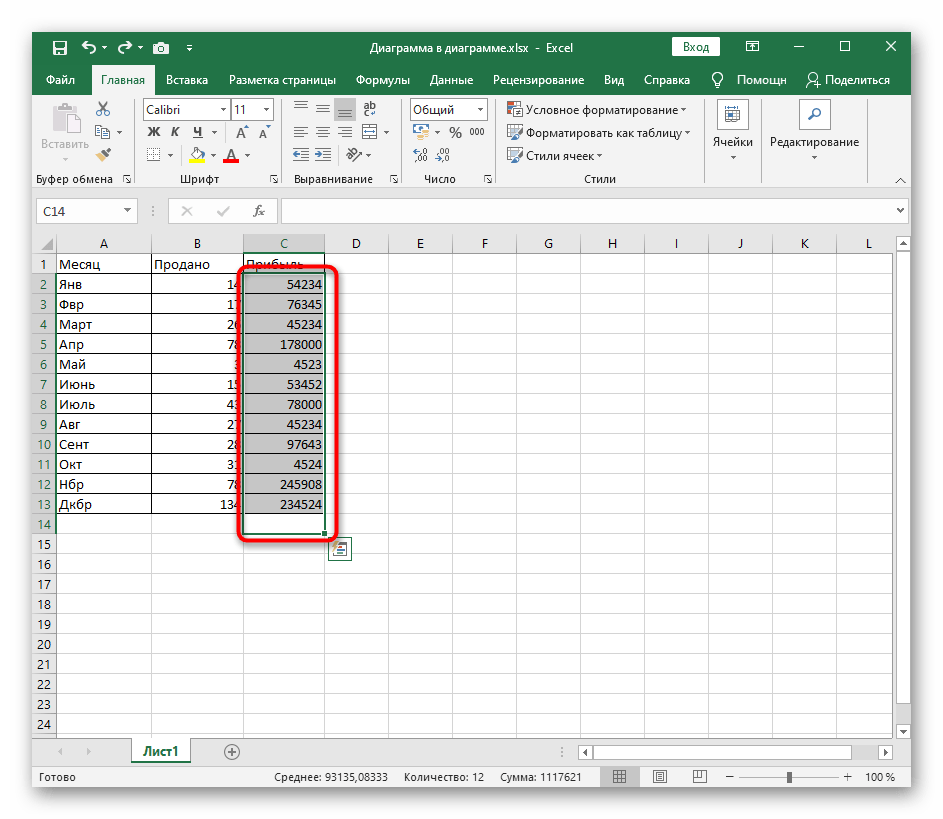
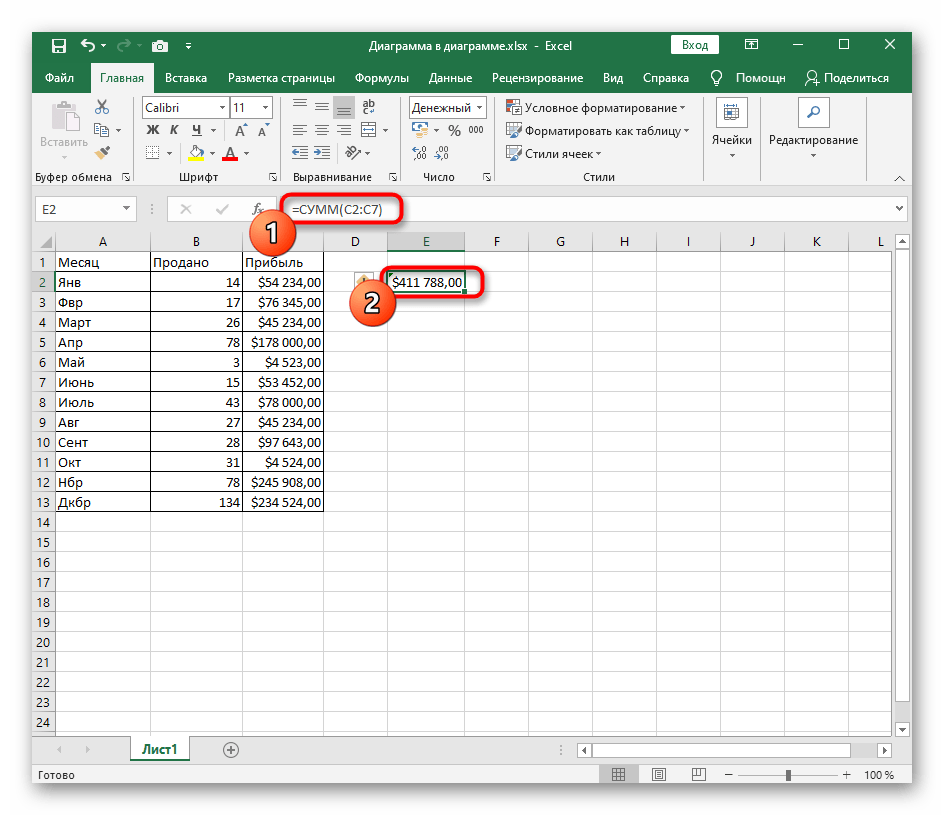
Есть и дополнительные методы, позволяющие изменить формат ячейки, мы же рассмотрели только самый популярный. Если хотите, узнайте о других доступных способах, прочитав статью по ссылке ниже.
Подробнее: Изменение формата ячеек в Excel
Еще статьи по данной теме:

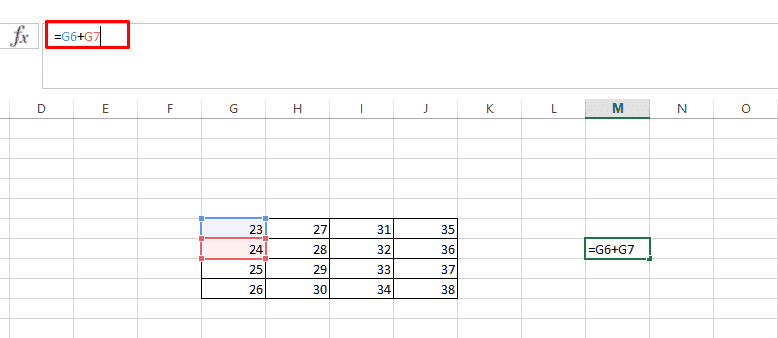
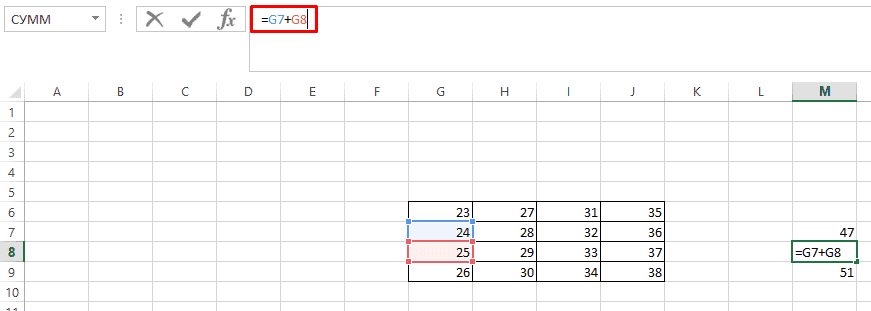
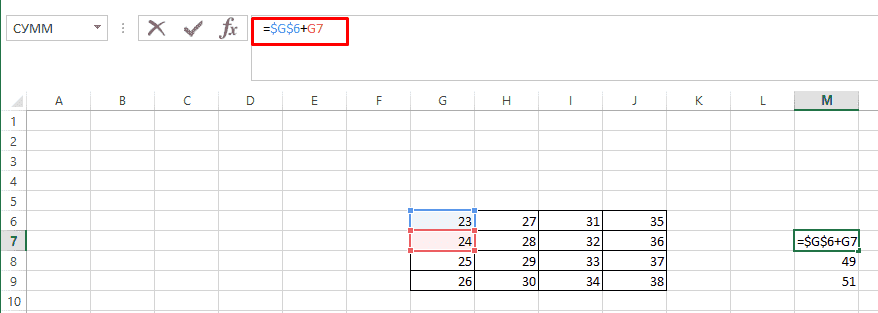
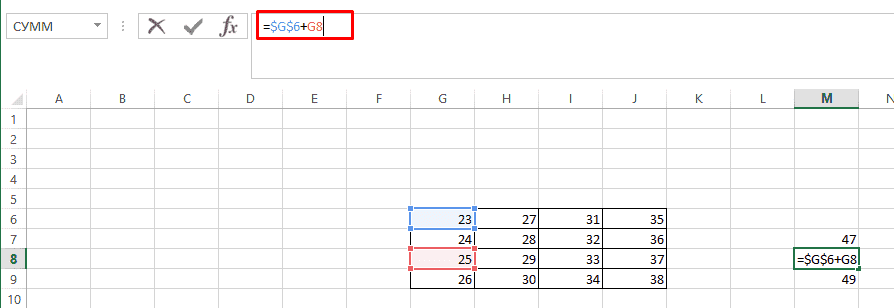
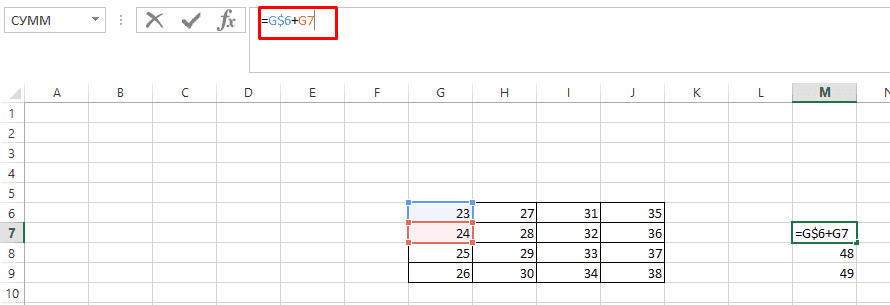
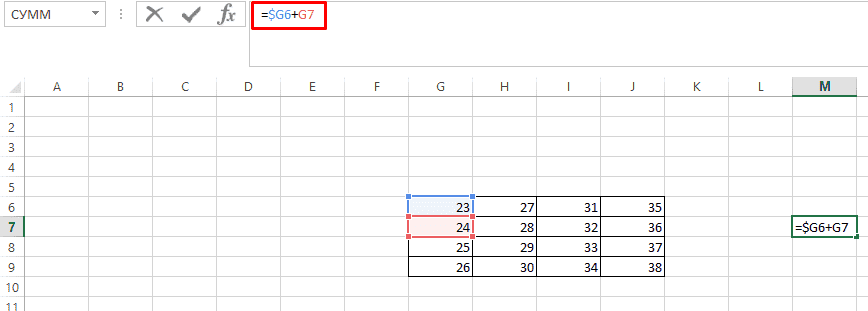
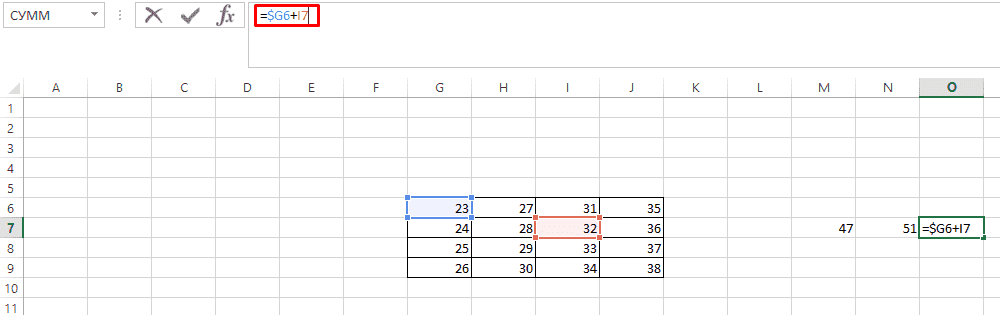


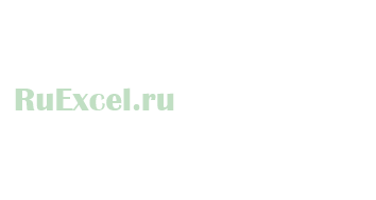


 щелкните ссылку на ячейку, которую вы хотите изменить.
щелкните ссылку на ячейку, которую вы хотите изменить. +T.
+T.